영상 바로 아래 bench 실습예제를 다운로드 받아서 따라해 보세요.
Layer Mask는 레이어에 직접 마스크를 적용하는 것을 말합니다.
마스크를 적용하게 되면 흰색과 검은색 두 가지 색으로 마스크에 색을 칠할 수 있게 되는데, 이때 검정 부분은 마스크가 적용된 원본이 가려지게 되고, 흰 부분은 보이게 됩니다.
이런 원리를 이용해서 레이어 마스크를 적용해 보도록 하겠습니다.
Layer Mask를 적용하는 방법
Step 1: 레이어 선택

레이어 패널창에서 마스크를 적용하고자 하는 레이어를 선택합니다.
Step 2: add layer mask

레이어 패널창 아래쪽에 add layer mask를 클릭합니다.
Step 3: mask 색상 확인

레이어 패널의 원본 레이어 옆에 흰색 마스크가 적용되어 있는 것을 확인할 수 있습니다. 마스크의 배경색을 바꾸고 싶다면, ctrl + I를 눌러주세요.(이 예제에서는 흰 배경을 검정 브러시로 칠해서 원본을 안 보이게 만들어줍니다.)
Step 4: 브러시 선택
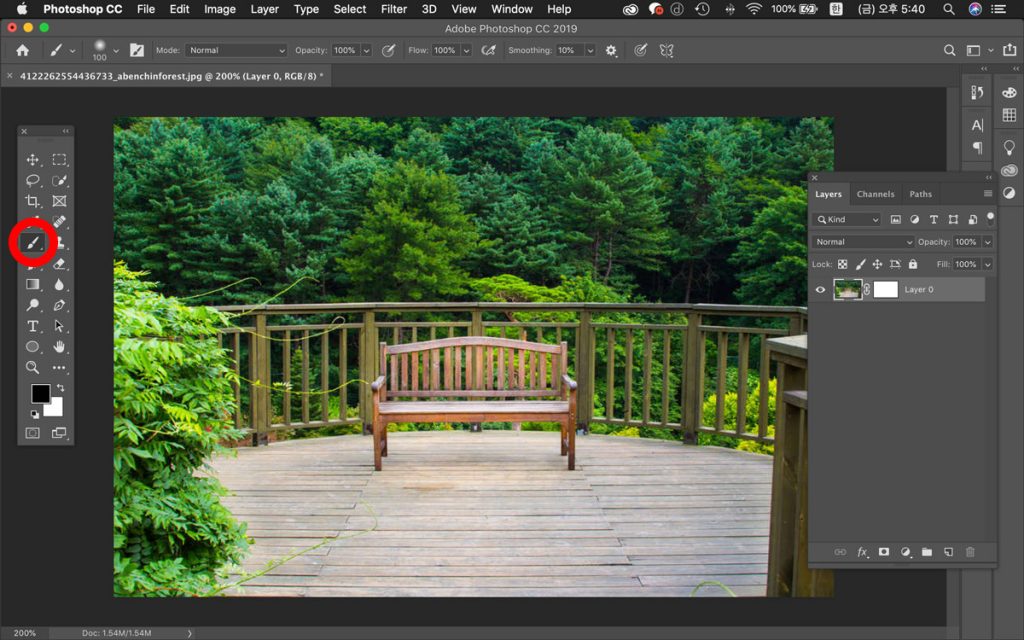
왼쪽 도구 상자의 brush를 선택합니다.
Step 5: 레이어 패널에서 mask 클릭
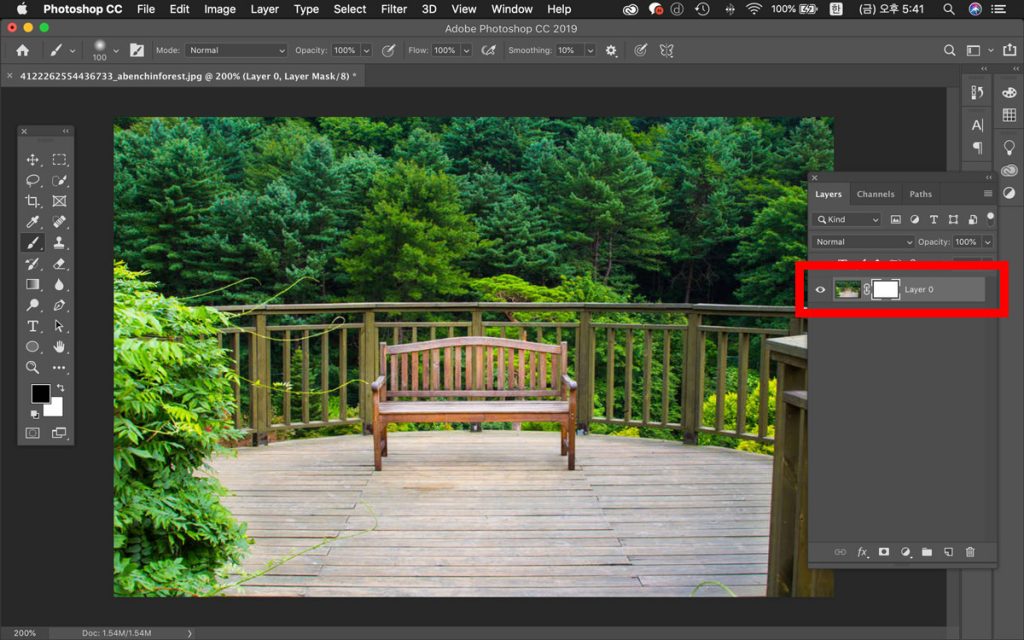
Step 6: mask를 브러시로 칠하기
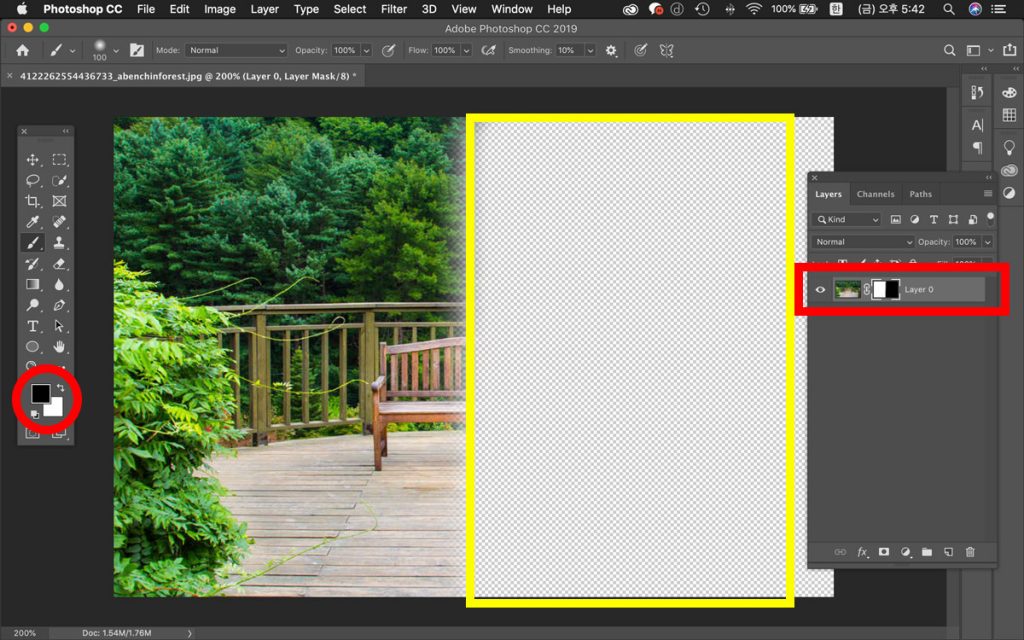
검은색 브러시로 mask를 칠하게 되면 원본이 보이지 않고, 흰색으로 칠하게 되면 보이게 됩니다.
왼쪽 도구 상자의 색상을 변환해 가면서 마스크를 브러시로 색칠해 보세요.
반응형
'Adobe(어도비) > 포토샵(photoshop)' 카테고리의 다른 글
| 1분만에 포토샵(photoshop) 패턴(pattern) 만들기 (0) | 2020.04.09 |
|---|---|
| 무료 폰트를 활용하자 (0) | 2020.04.08 |
| 디자이너들(Designers)이 안 알려주는 참고자료들(you'll never know) (0) | 2020.04.07 |
| 브러시 만들기 (2) | 2020.04.07 |
| 클리핑 마스크(Clipping Mask)란? (0) | 2020.04.07 |


